모든 네트워크에 대한 소셜 미디어 이미지 크기 2023[치트 시트]
![모든 네트워크에 대한 소셜 미디어 이미지 크기 2023[치트 시트]](https://cdn.4pmtech.com/wp-content/uploads/2023/07/social-media-image-sizes-2023-2-640x375.webp)
소셜 미디어 이미지 크기는 끊임없이 변화하고 있습니다.
잠시 후 계정에 대한 완벽한 표지를 갖게 됩니다. 그런 다음 크기가 조정되어 픽셀화되고 잘못된 것처럼 보입니다.
공식 및 이미지 크기에 대한 정보가 Facebook에서 정치에 대한 시민 토론보다 찾기 어렵다는 것은 도움이 되지 않습니다.
하지만 모든 주요 SNS 플랫폼에서 SNS 이미지 사이즈 가이드를 참고하시면 어렵지 않아요!
다음은 2023년 1월 현재 가장 최근의 소셜 미디어 이미지 크기입니다.
아래에서 각 네트워크를 자세히 살펴보겠지만 이 이미지에는 가장 많이 볼 가능성이 있는 소셜 미디어 이미지 크기가 포함되어 있습니다.
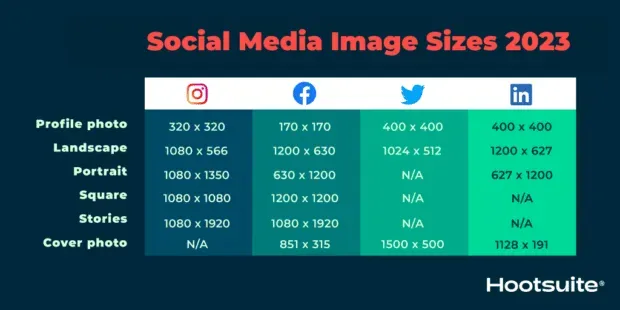
인스타그램 이미지 크기
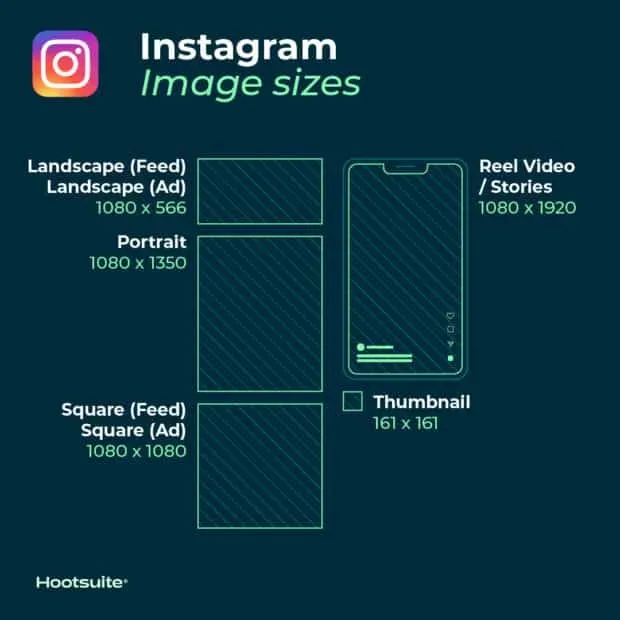
Instagram은 가로 및 세로 방향의 이미지를 지원합니다. 또한 플랫폼이 처음 출시되었을 때 알려졌던 정사각형 이미지도 여전히 지원합니다.
브랜드의 가능성을 높입니다. 그러나 그것은 또한 이미지의 크기를 결정하기 어렵게 만듭니다. 이미지가 최상의 상태로 보이도록 하려면 다음 지침을 따르십시오.
Instagram 프로필 사진 크기: 320 x 320픽셀
인스타그램 프로필 사진은 110 x 100픽셀로 표시되지만 이미지 파일은 320 x 320픽셀로 저장되기 때문에 이미지는 꼭 그렇게 크지 않은 것을 업로드 해주세요.
치수가 정사각형 형식인데도 Instagram 프로필 사진은 원으로 표시됩니다. 사진에서 초점을 맞추려는 모든 요소가 잘리지 않도록 중앙에 오도록 합니다.
Instagram 게시물 크기(피드 사진):
- 가로: 1080 x 566픽셀
- 세로: 1080 x 1350픽셀
- 정사각형: 1080 x 1080픽셀
- 지원되는 가로 세로 비율: 1.91:1 ~ 4:5.
- 권장 이미지 크기: 너비 1080픽셀, 높이 566~1350픽셀(이미지가 가로인지 세로인지에 따라 다름).
조언:
- 이미지가 Instagram에서 가장 잘 보이도록 하려면 너비가 1080px인 이미지를 업로드하세요.
- Instagram에서 1080px보다 큰 이미지를 공유하면 Instagram에서 1080px로 크기를 줄입니다 .
- 320픽셀 미만의 해상도로 사진을 공유하면 Instagram은 크기를 320픽셀로 늘립니다.
- 이미지의 너비가 320~1080픽셀인 경우 Instagram 은 사진의 가로 세로 비율이 1.91:1~4:5 (높이 566~1350픽셀, 너비 1080픽셀) 라고 가정하고 해당 사진을 기본 해상도로 저장합니다. .”
- Instagram에 업로드한 이미지의 가로 세로 비율이 다른 경우 플랫폼에서 지원되는 가로 세로 비율에 맞게 사진을 자동으로 자릅니다.
Instagram 사진 축소판 크기:
- 디스플레이 크기: 161 x 161 픽셀.
- 권장 업로드 크기: 너비 1080픽셀.
조언:
- Instagram은 이러한 썸네일의 버전을 최대 1080 x 1080까지 저장한다는 점을 기억하세요.
- Instagram 피드를 미래에 대비하고 픽셀화를 방지하려면 가능한 한 큰 이미지를 업로드하세요.
인스타그램 스토리 이미지 크기: 1080 x 1920 픽셀.
조언:
- 이 종횡비는 9:16입니다.
- 더 작은 픽셀 크기(동일한 종횡비)로 이미지를 로드하면 스토리가 빠르게 버퍼링됩니다.
- 이 비율을 사용하지 않으면 스토리가 이상하게 잘리거나 크기가 조정되거나 화면의 넓은 영역이 공백으로 남을 수 있습니다.
- Instagram 코일은 동일한 크기를 사용합니다.
Instagram 캐러셀 이미지 크기:
- 가로: 1080 x 566픽셀
- 세로: 1080 x 1350픽셀
- 정사각형: 1080 x 1080픽셀
- 가로 세로 비율: 가로(1.91:1), 정사각형(1:1), 세로(4:5)
- 권장 이미지 크기: 너비 1080픽셀, 높이 566~1350픽셀(이미지가 가로인지 세로인지에 따라 다름).
인스타그램 동영상 크기:
- 1080 x 1920픽셀
- 이 종횡비는 9:16입니다.
- 표지 사진: 1080 x 1920픽셀
- 비디오는 프로필 피드의 1:1 이미지와 홈 피드의 4:5 이미지로 잘립니다.
Instagram의 프로모션 이미지 크기:
- 가로: 1080 x 566픽셀
- 정사각형: 1080 x 1080픽셀
- 최소 너비: 320px
- 최대 너비: 1080px
- 지원되는 가로 세로 비율: 1.91:1 ~ 4:5.
조언:
- 기억하세요: 사용자 피드에 표시되는 Instagram 광고는 30개 이상의 해시태그를 포함할 수 없습니다.
- 또한 본문 텍스트 및 광고 제목의 문자 수 에 대한 권장 사항이 있습니다 .
Instagram Stories 광고의 이미지 크기: 1080 x 1920 픽셀.
조언:
- Instagram은 텍스트와 로고가 가려지지 않도록 이미지 상단과 하단의 약 “14%(250px)”를 남겨둘 것을 권장합니다 .
- 2020년 9월부터 Facebook 및 Instagram 광고는 텍스트가 광고 공간의 20% 이상을 차지하는 경우 더 이상 불이익을 받지 않습니다.
트위터 이미지 크기
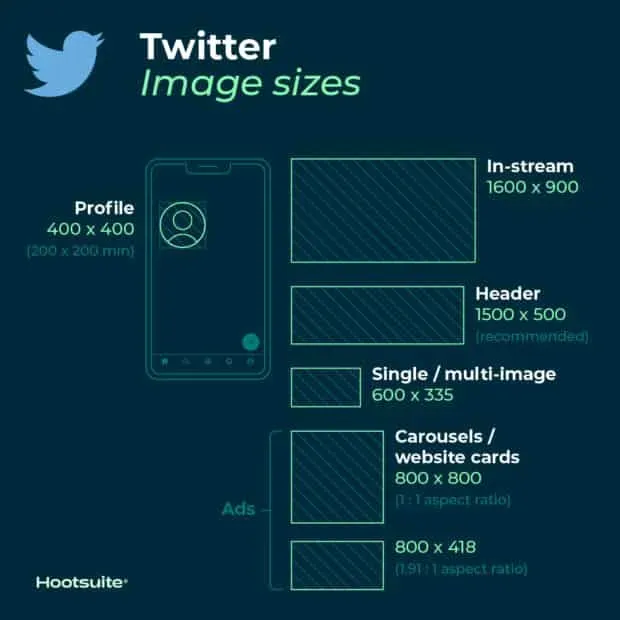
이미지가 있는 트윗은 이미지가 없는 트윗보다 지속적으로 더 많은 클릭, 더 많은 좋아요, 더 많은 리트윗을 얻습니다. 실제로 시각적 콘텐츠가 포함된 트윗은 관심을 끌 가능성이 3배 더 높습니다 .
따라서 올바른 이미지를 선택하고 Twitter를 위한 훌륭한 시각적 콘텐츠를 만드는 것은 먼 길을 가는 것입니다. 물론 여기에는 적절한 Twitter 이미지 크기도 포함됩니다.
프로필 사진용 Twitter 이미지 크기: 400 x 400(권장)
- 최소 이미지 크기: 200 x 200픽셀.
- 최대 파일 크기: 2MB
Twitter 헤더 사진 크기: 1500 x 500픽셀(권장)
조언:
- 나중을 위해 이미지를 저장하려면 최대 크기를 사용하는 것이 좋습니다.
- 타이틀 이미지는 3:1 종횡비로 잘립니다.
- 헤더 이미지가 표시되는 방식은 사용 중인 모니터 및 브라우저에 따라 다릅니다.
인스트림 사진의 Twitter 이미지 크기: 1600 x 900픽셀(권장)
- 최소 크기: 600 x 335 픽셀.
- 권장 화면 비율: 데스크톱에서 2:1과 1:1 사이의 모든 비율; 모바일 장치의 2:1, 3:4 및 16:9
- 지원되는 형식: GIF, JPG 및 PNG.
- 최대 파일 크기: 모바일 장치의 사진 및 GIF의 경우 최대 5MB입니다. 최대 15MB 온라인.
Twitter 카드 이미지 크기:
Twitter는 트윗에 URL이 포함된 경우를 인식합니다. 그런 다음 Twitter는 해당 웹 사이트를 크롤링하여 최종 카드의 Twitter 이미지를 포함한 콘텐츠를 추출합니다. ( 그런데 모든 것이 작동하는 방식은 다음과 같습니다 .)
- 최소 크기: 120 x 120픽셀.
- 지원되는 형식: GIF, JPG, PNG
- 최대 파일 크기: 1MB
조언:
- 결과 Twitter 카드가 어떻게 생겼는지 확인하고 카드 유효성 검사기 로 미리보기를 볼 수 있습니다 .
- 다양한 Twitter 카드 와 다양한 크기가 있습니다 . 일반 요약 카드 외에도 대형 이미지 요약 카드, 애플리케이션 카드 및 선수 카드가 있습니다.
광고용 Twitter 이미지 크기:
- 단일 및 다중 이미지 트윗: 최소 600 x 335픽셀이지만 최상의 결과를 얻으려면 더 큰 이미지를 사용하십시오.
- 웹사이트 이미지: 가로세로 비율 1.91:1의 800 x 418 픽셀. 가로세로 비율 1:1의 경우 800 x 800. 최대 파일 크기는 20MB입니다.
- 애플리케이션 맵 이미지: 가로 세로 비율이 1:1인 800 x 800픽셀. 가로세로 비율 1.91:1의 경우 800 x 418픽셀. 최대 파일 크기는 3MB입니다.
- 캐러셀: 가로 세로 비율이 1:1인 800 x 800픽셀. 가로세로 비율 1.91:1의 경우 800 x 418픽셀. 최대 파일 크기는 2-6개 이미지 카드의 경우 20MB입니다.
- 개인 메시지 카드: 가로 세로 비율이 1.91:1인 800 x 418 픽셀. 최대 파일 크기는 3MB입니다.
- 대화 카드: 가로 세로 비율이 1.91:1인 800 x 418픽셀. 최대 파일 크기는 3MB입니다.
페이스북 이미지 크기
Facebook은 지속적으로 디자인과 이미지 크기를 업데이트하고 있습니다. 브랜드의 향후 콘텐츠를 위한 최선의 전략은 항상 가능한 최고 품질의 이미지를 업로드하는 것입니다. 최상의 결과를 얻으려면 Facebook의 권장 파일 형식을 따르십시오.
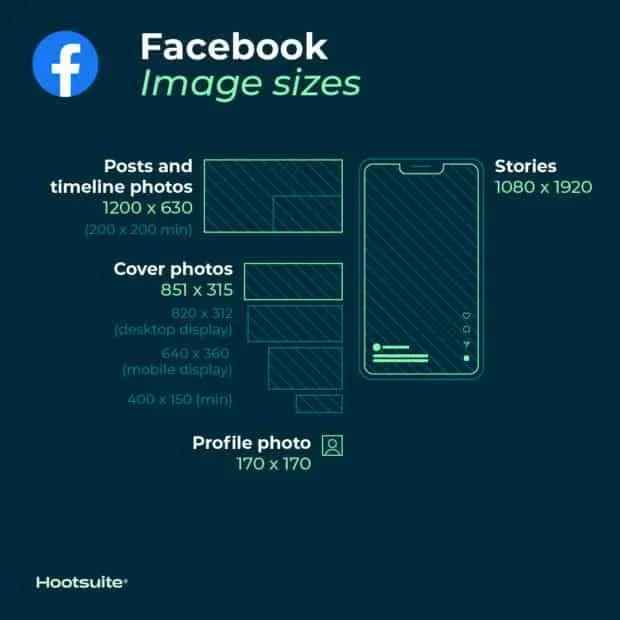
Facebook 프로필 사진 크기: 170 x 170픽셀(대부분의 컴퓨터에서)
Facebook 프로필 이미지는 데스크톱에 170 x 170 픽셀로 표시됩니다. 그러나 스마트폰에서는 128 x 128 픽셀로 표시됩니다.
Facebook 커버 이미지 크기: 851 x 315픽셀(권장)
- 데스크톱 화면 크기: 820 x 312픽셀
- 스마트폰 디스플레이 크기: 640 x 360 픽셀
- 최소 크기: 400 x 150픽셀
- 이상적인 파일 크기: 100KB 미만.
조언
- 압축이나 왜곡을 방지하려면 JPG 또는 PNG 파일을 업로드하세요.
- 가장 빠른 로드 시간을 위해 권장 픽셀 크기를 사용하십시오.
- 로고나 텍스트가 포함된 프로필 이미지와 표지 이미지는 PNG 파일로 업로드하는 것이 가장 좋습니다.
- 표지를 로드한 후 드래그하여 위치를 변경하지 마십시오.
Facebook 타임라인의 사진 및 게시물 크기:
Facebook은 타임라인의 너비가 500px이고 가로 세로 비율이 1.91:1이 되도록 사진을 업로드할 때 자동으로 크기를 조정하고 형식을 지정합니다.
그러나 다음 크기를 기억하여 픽셀화 또는 느린 로딩을 피하세요.
- 권장 크기: 1200 x 630 픽셀.
- 최소 크기: 600 x 315 픽셀.
조언:
- 브랜드의 Facebook 캐러셀 게시물에 2~10개의 이미지를 게시하는 경우 이미지는 1200 x 1200이어야 합니다.
- 이것은 1:1 비율입니다.
Facebook 이벤트 커버 이미지 크기: 1200 x 628픽셀(권장)
조언
- 이것은 대략 2:1 비율입니다.
- 이벤트 표지 사진은 이벤트에 추가된 후에는 크기를 조정할 수 없습니다 .
파노라마 또는 360도 사진의 Facebook 이미지 크기:
- 최소 이미지 크기: 페이스북은 “모든 차원에서 30,000픽셀, 전체 크기가 1억 3,500만 픽셀 미만” 이어야 한다고 말합니다 .
- 종횡비: 2:1
조언
- Facebook은 “360° 장치로 찍은 사진에서 발견된 카메라별 메타데이터”를 기반으로 이러한 이미지를 자동으로 인식하고 처리합니다.
- 이러한 Facebook 이미지의 파일은 JPEG의 경우 최대 45MB, PNG의 경우 최대 60MB입니다.
- Facebook은 파노라마 사진에 JPEG를 사용하고 파일을 30MB 미만으로 유지할 것을 권장합니다.
Facebook 스토리용 Facebook 이미지 크기: 1080 x 1920픽셀(권장)
조언
- Facebook 스토리는 휴대폰의 전체 화면을 차지합니다. 이 종횡비는 9:16입니다.
- 너비가 500픽셀 미만인 이미지는 선택하지 마십시오.
- 텍스트가 있는 스토리의 경우 상단과 하단의 14%를 텍스트 없이 남겨두는 것이 좋습니다. (250픽셀입니다.) 이렇게 하면 클릭 유도문안이 브랜드 사진이나 프로필 버튼으로 가려지지 않습니다.
광고용 Facebook 이미지 크기:
- Facebook 피드 광고 크기: 최소 1080 x 1080 픽셀. 최소 크기는 600 x 600픽셀입니다. 비율 1.91:1 ~ 1:1. 최대 파일 크기는 30MB입니다.
- Facebook 오른쪽 열의 광고 크기: 최소 1080 x 1080 픽셀. 최소 크기는 254 x 133 픽셀입니다. 비율 1:1. (데스크톱 전용 광고 형식임을 기억하세요.)
- 인스턴트 아티클용 Facebook 이미지 크기: 최소 1080 x 1080 픽셀. 비율 1.91:1 ~ 1:1. 최대 파일 크기는 30MB입니다.
- Facebook Marketplace 광고의 이미지 크기: 최소 1080 x 1080 픽셀. 비율 1:1. 최대 파일 크기는 30MB입니다.
- Facebook 검색 이미지 크기: 최소 1080 x 1080 픽셀. 최소 크기는 600 x 600픽셀입니다. 비율 1.91:1 ~ 1:1. 최대 파일 크기는 30MB입니다.
- 홍보 게시물용 Facebook 이미지 크기: 최소 1080 x 1080 픽셀. 비율 1.91:1 ~ 1:1. 최대 파일 크기는 30MB입니다.
- 메신저 받은 편지함 광고 크기는 최소 1080 x 1080픽셀입니다. 비율 1:1. 최소 크기는 254 x 133 픽셀입니다. 최대 파일 크기는 30MB입니다.
- Messenger Stories 광고 크기: 최소 1080 x 1080 픽셀. 비율은 9:16입니다. 최소 너비는 500픽셀입니다.
LinkedIn의 이미지 크기
개인 프로필이나 회사 페이지를 통해 비즈니스용 LinkedIn을 사용하는 경우 LinkedIn 업데이트를 이미지와 페어링하면 댓글 및 공유 양이 증가한다는 사실이 일관되게 표시됩니다.
최상의 결과를 얻으려면 아래 권장 크기를 따르십시오. 완료하기 전에 항상 여러 기기에서 프로필과 콘텐츠를 확인하세요.
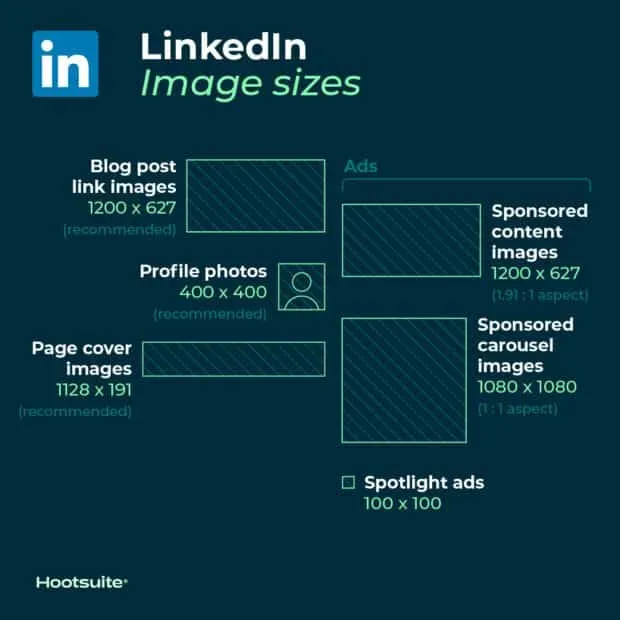
프로필 사진의 LinkedIn 이미지 크기: 400 x 400픽셀 이상(권장)
조언
- LinkedIn은 최대 7680 x 4320픽셀의 사진을 게시할 수 있습니다.
- 그리고 최대 8MB의 파일을 처리할 수 있으므로 나중에 확실히 할 수 있도록 최대한 많이 업로드하세요.
개인 프로필 사진 표지의 LinkedIn 이미지 크기: 1584 x 396픽셀(권장)
- 종횡비: 4:1
조언
- 파일이 8MB 미만인지 확인하십시오.
- 표지 사진은 모바일 기기와 컴퓨터에서 다르게 잘립니다. 완료하기 전에 두 가지 유형의 디스플레이에서 프로필을 검토하십시오.
회사 페이지의 LinkedIn 이미지 크기:
- 회사 로고 크기: 300 x 300 픽셀.
- 페이지 표지 이미지 크기: 1128 x 191픽셀
- 생활 탭 기본 이미지 크기: 1128 x 376 픽셀.
- 생활 탭 맞춤 모듈 이미지 크기: 502 x 282픽셀
- 생활 탭 사진 이미지 크기: 900 x 600픽셀
- 정사각형 로고: 최소 60 x 60픽셀.
조언
- 회사 페이지에 업데이트된 이미지를 게시할 때 PNG 또는 JPG 이미지를 사용해야 합니다.
- 1.91:1의 종횡비를 사용합니다.
- LinkedIn 게시물의 권장 크기는 1200 x 628픽셀입니다.
- 이 LinkedIn 이미지 크기는 LinkedIn 쇼케이스 페이지 에도 적용됩니다 .
블로그 링크 이미지의 LinkedIn 이미지 크기: 1200 x 627픽셀(권장)
URL을 업데이트에 붙여넣을 때 자동 생성된 썸네일 이미지(사용 가능한 경우)가 기사 또는 웹사이트 제목과 함께 미리보기에 나타날 수 있습니다.
그러나 텍스트 필드 아래의 “사진” 아이콘을 클릭하고 컴퓨터에서 사진을 선택하여 사용자 지정할 수 있습니다.
조언:
- 이미지의 가로 세로 비율은 1.91:1이어야 합니다.
- 너비가 200픽셀 이상입니다.
- 이미지 너비가 200픽셀 미만인 경우 게시물 왼쪽에 썸네일로 표시됩니다.
광고용 LinkedIn 이미지 크기:
- 광고용 회사 로고 크기: 100 x 100 픽셀.
- 스포트라이트 광고 로고 크기: 100 x 100픽셀.
- 스포트라이트 광고용 맞춤 배경 이미지: 300 x 250픽셀.
- 스폰서 콘텐츠 이미지: 1200 x 627픽셀(가로세로 비율 1.91:1)
- 스폰서 콘텐츠 캐러셀 이미지: 1080 x 1080픽셀(가로 세로 비율 1:1)
Pinterest 이미지 크기
Pinterest 프로필 이미지 크기: 165 x 165픽셀(권장)
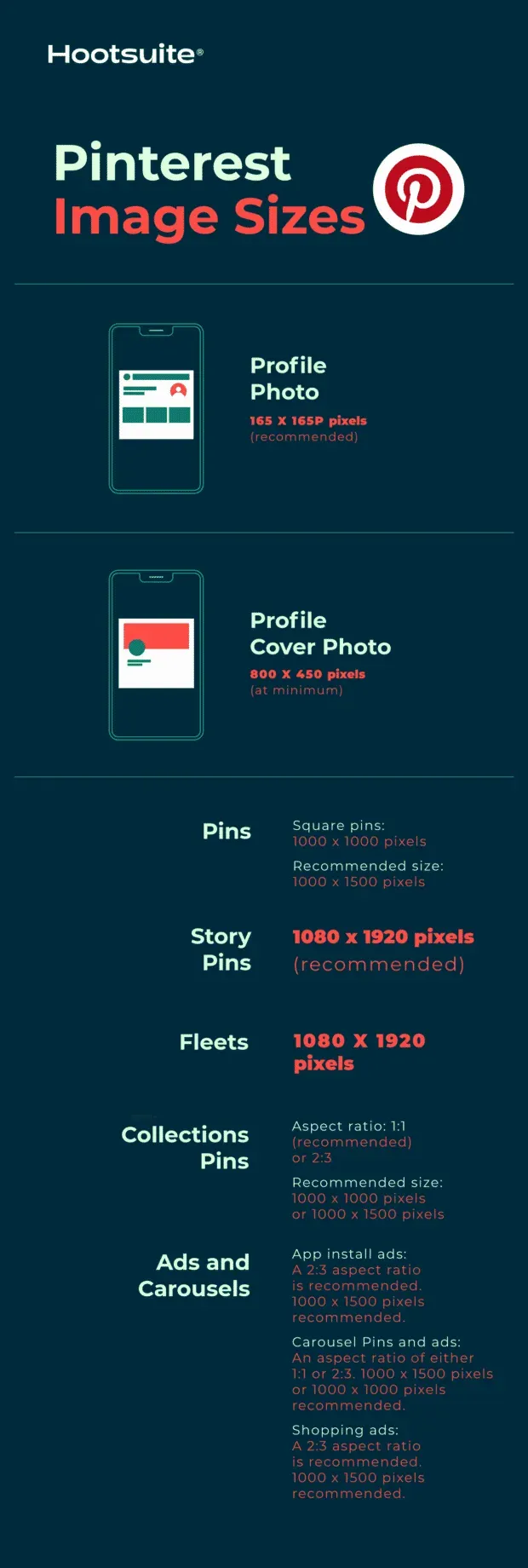
조언
- 프로필 사진은 원으로 표시됩니다.
프로필 표지 Pinterest 이미지 크기: 800 x 450픽셀(최소)
조언
- 표지에 인물 사진을 포함하지 마십시오.
- 대신 가로 세로 비율이 16:9인 풍경 사진을 사용하세요.
핀에 대한 Pinterest 이미지 크기:
- 가로 세로 비율: 2:3(권장)
- 정사각형 핀: 1000 x 1000픽셀
- 권장 크기: 1000 x 1500 픽셀.
- 최대 파일 크기: 20MB
조언
- 2:3 가로 세로 비율을 유지하면 브랜드 잠재 고객이 피드에서 이미지의 모든 세부 사항을 볼 수 있습니다.
- 피드에서 핀은 236픽셀의 고정 너비로 표시됩니다.
- 가로세로 비율이 다른 핀을 만들려면 Pinterest가 이미지를 아래쪽에서 잘라낸다는 점에 유의하세요.
- PNG 및 JPEG 파일이 허용됩니다.
핀 컬렉션의 Pinterest 이미지 크기:
- 가로 세로 비율: 1:1(권장) 또는 2:3
- 권장 크기: 1000 x 1000 픽셀 또는 1000 x 1500 픽셀.
- 최대 파일 크기: 10MB
조언
- 이 형식은 세 개의 작은 이미지 위에 하나의 기본 이미지로 표시됩니다.
- 모든 이미지는 가로 세로 비율이 동일해야 합니다.
- 컬렉션은 모바일 장치의 피드에 나타납니다.
- PNG 및 JPEG 파일이 허용됩니다.
- 컬렉션은 Pinterest에서 광고 형식이 될 수도 있습니다.
스토리 핀의 Pinterest 이미지 크기:
- 종횡비: 9:16
- 권장 크기: 1080 x 1920 픽셀.
- 최대 파일 크기: 20MB
광고 및 캐러셀용 Pinterest 이미지 크기:
- 앱 설치 광고: 표준 핀과 동일한 기능입니다. 가로 세로 비율은 2:3을 권장합니다. 1000 x 1500픽셀 권장.
- 캐러셀 핀 및 광고: 가로세로 비율 1:1 또는 2:3. 1000 x 1500픽셀 또는 1000 x 1000픽셀 권장. 캐러셀에 최대 5개의 이미지를 포함할 수 있습니다.
- 쇼핑 광고: 표준 핀과 동일한 기능입니다. 가로 세로 비율은 2:3을 권장합니다. 1000 x 1500픽셀 권장.
Snapchat 이미지 크기
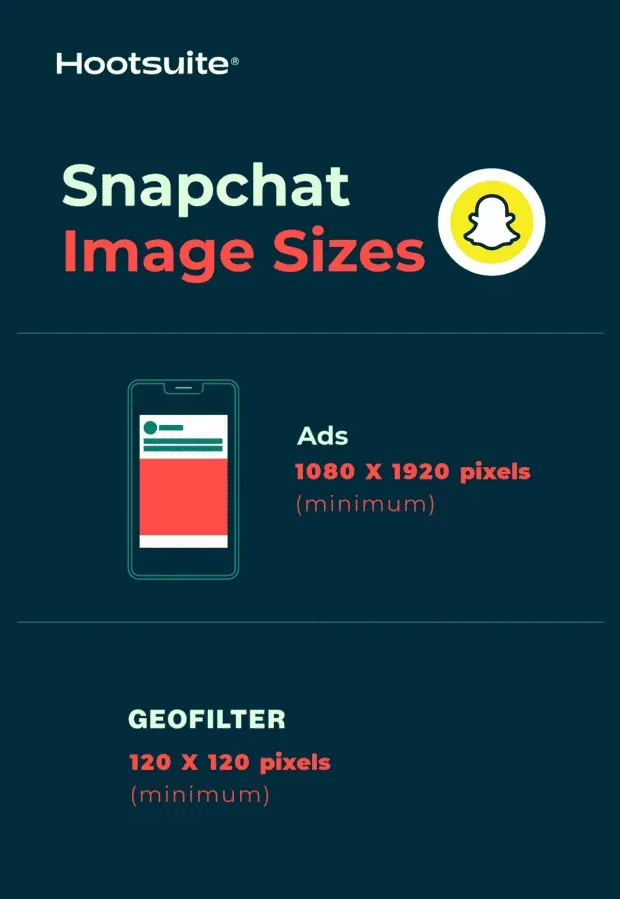
Snapchat 광고 이미지 크기: 1080 x 1920픽셀(최소)
- 종횡비: 9:16
- 파일 유형: JPEG 또는 PNG
- 최대 파일 크기: 5MB
Snapchat Geofilter 이미지 크기: 1080 x 1920(최소)
- 종횡비: 9:16
- 파일 유형: JPEG 또는 PNG
- 최대 파일 크기: 5MB
YouTube 이미지 크기
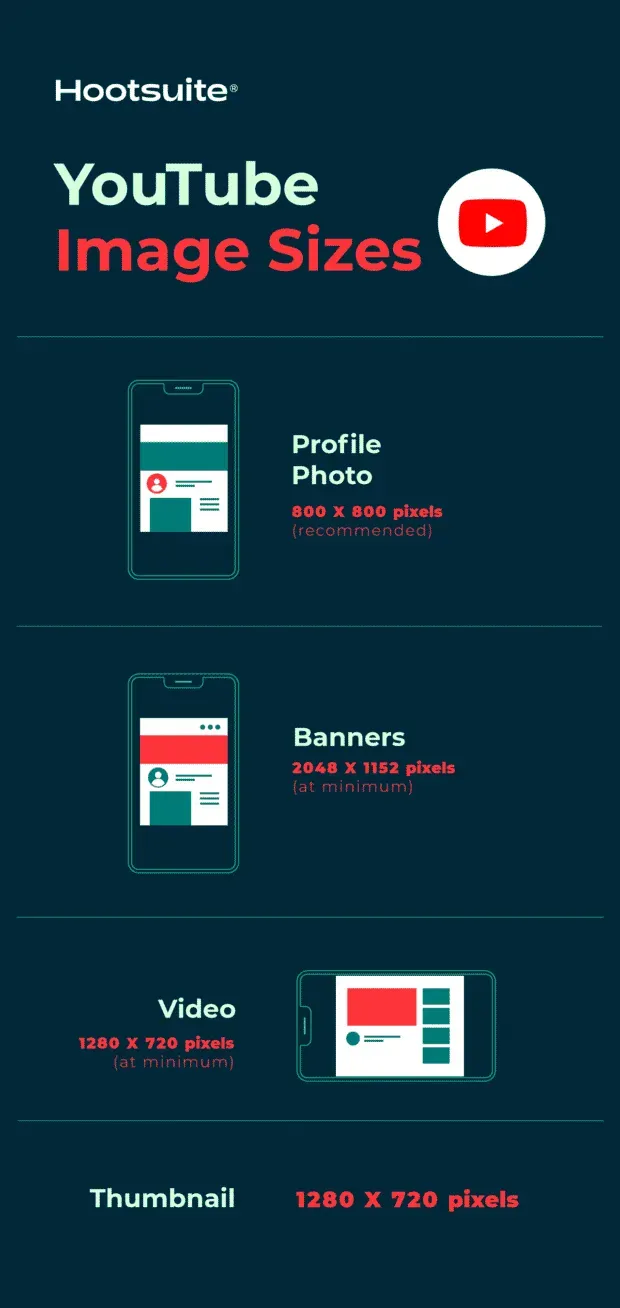
YouTube 프로필 사진 크기: 800 x 800픽셀(권장)
조언
- 최상의 결과를 얻으려면 사진의 초점이 중앙에 오도록 하십시오.
- 파일은 JPEG, GIF, BMP 또는 PNG 형식이어야 합니다. 애니메이션 GIF는 작동하지 않습니다.
- 사진은 98 x 98 픽셀의 해상도로 표시됩니다.
YouTube 배너 이미지 크기: 2048 x 1152픽셀(최소)
- 종횡비: 16:9
- 자르지 않은 텍스트 및 로고의 최소 영역: 1235 x 338 픽셀.
- 최대 파일 크기: 6MB
YouTube 동영상 크기: 1280 x 720픽셀(최소)
조언
- YouTube는 판매 또는 대여용 동영상의 픽셀 수가 1920 x 1080픽셀보다 높을 것을 권장합니다.
- YouTube에서 HD 표준을 충족하려면 동영상이 1280 x 720픽셀이어야 합니다.
- 16:9 화면 비율입니다.
TikTok 이미지 크기

TikTok 프로필 사진 크기: 20 x 20픽셀(최소 업로드 크기)
조언
- 업로드할 수 있는 최소 파일 크기는 20 x 20이지만, 향후 더 높은 품질의 사진을 업로드하시기 바랍니다.
틱톡 동영상 크기: 1080 x 1920
조언
- Tik Tok 비디오의 이상적인 화면 비율은 1:1 또는 9:16입니다.
소셜 미디어 마케터는 소셜 미디어용 시각적 콘텐츠를 만들 때 많은 일을 제대로 해야 합니다.
사용하는 이미지가 저작권법을 위반하지 않는지 확인해야 합니다. 원본 이미지가 없는 경우 고품질 스톡 사진을 찾아야 합니다. 그리고 소셜 미디어 이미지를 개선하는 데 도움이 되는 도구를 파악해야 합니다.
또한 소셜 미디어 이미지의 크기를 올바르게 지정해야 합니다. 다음과 같은 이유로 올바르게 수행하는 것이 매우 중요합니다.
- 이렇게 하면 이미지의 픽셀화 및 불편한 스트레칭을 방지할 수 있습니다. 이를 피하면 이미지가 전문적으로 보입니다.
- 사진은 각 소셜 미디어 피드에 최적화됩니다. 이것은 참여도를 높이는 데 도움이 될 수 있습니다.
- 이렇게 하면 청중이 전체 사진을 볼 수 있습니다. 잘못된 크기는 브랜드 메시지 중 일부를 차단할 수 있습니다.
- 이렇게 하면 나중에 콘텐츠가 보호될 수 있습니다. 이제 소셜 미디어 이미지 크기를 알면 네트워크가 이미지가 다시 표시되는 방식을 변경하므로 향후 브랜드에 대한 작업이 줄어들 수 있습니다.
Hootsuite에서 게시물을 만들 때 잘못된 이미지 크기에 대해 걱정할 필요가 없습니다. Canva의 편집 도구를 사용하여 Hootsuite 대시보드에서 바로 이미지를 업로드하고 보정할 수 있습니다. 프로세스의 첫 번째 단계는 드롭다운 메뉴에서 웹에 최적화된 이미지 크기를 선택하는 것입니다.
작동 방식은 다음과 같습니다.
- Hootsuite 계정에 로그인하고 Composer로 이동합니다.
- 콘텐츠 편집기 오른쪽 하단에 있는 보라색 Canva 아이콘을 클릭하세요.
- 만들려는 시각적 개체 유형을 선택합니다. 드롭다운 목록에서 웹에 최적화된 크기를 선택하거나 새 맞춤 디자인을 만들 수 있습니다.
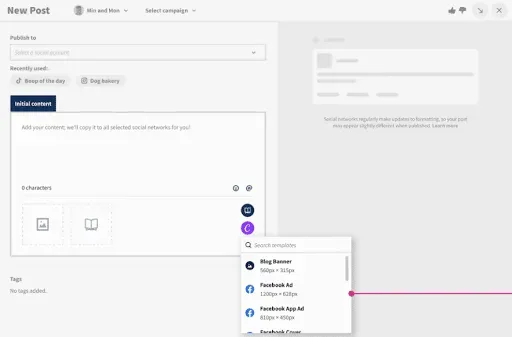
- 선택을 마치면 로그인 팝업이 열립니다. Canva 자격 증명으로 로그인하거나 안내에 따라 새 Canva 계정을 만드세요. (궁금하신 분들을 위해 말씀드리자면, 이 기능은 무료 Canva 계정에서 작동합니다!)
- Canva에서 이미지를 만드세요.
- 편집을 마치면 “추가”를 클릭하여 오른쪽 상단 모서리에 게시합니다. 이미지는 Composer에서 생성한 소셜 게시물에 자동으로 업로드됩니다.



답글 남기기